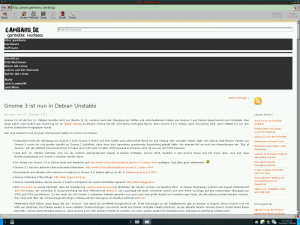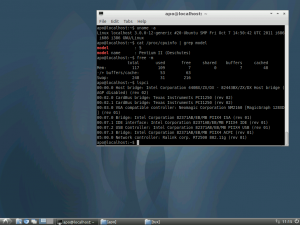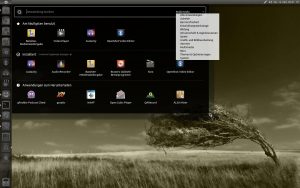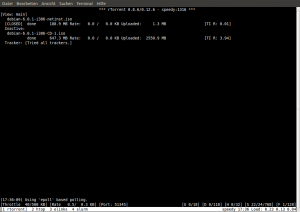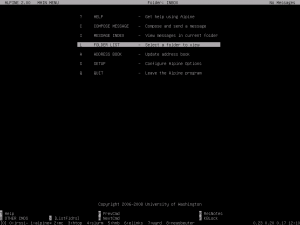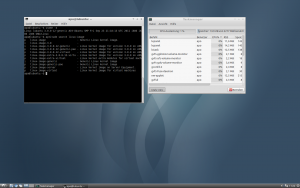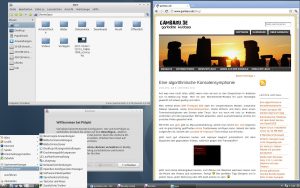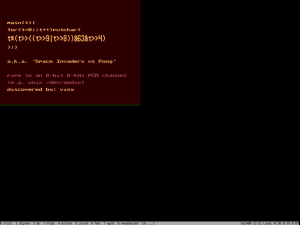Wohin mit den Gedanken zu Linux, wenn sie wieder einmal haltlos umhergeistern, während man gerade versucht sich auf etwas ganz anderes zu konzentrieren? Manchmal bin ich so nostalgisch angehaucht, dass ich ein Blatt Papier und einen Stift in die Hand nehme, sie schnell niederschreibe und mich dann nach zwei Tagen frage, was ich mir damit eigentlich sagen wollte. Ich weiß: bizarr.
In der Regel benutze ich natürlich irgendein elektronisches Medium als Speicherort und Stütze für alle wichtigen und unwichtigen Gedankengänge. Gute Dienste leisten mir der schlichte aber effektive Leafpad Editor oder Osmo, mit dem sich auch Termine und Mondphasen im Kalender überwachen und Kontakte merken lassen.
Denkt man etwas länger über das Thema Notizen nach wird einem schnell bewusst, dass es sich hierbei wieder mal nur um schnöden Text handelt. Braucht man dazu einen Dodeca Core, mit 12 GB RAM und 12 TB SSD Festplatte? Vermutlich nein. Es genügt der übliche ältere Rechner und ein schlankes Konsolenprogramm namens hnb.
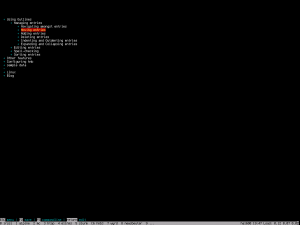
Hnb gehört zu einer Reihe von Terminplanern und Notizanwendungen, die K.Mandla schon vor geraumer Zeit vorgestellt und empfohlen hat, die ich mir aber bis vor kurzem nicht näher angeschaut habe. Die drei Buchstaben von hnb stehen für hierarchical notebook, ein Notizbuch, welches auf Ncurses zum Zeichnen der Bedienungsoberfläche zurückgreift und sich praktisch auf jeder noch so alten Mühle ohne Einbußen benutzen lässt.
Wie der Screenshot zeigt und das "hierarchisch" schon andeutet, sind die einzelnen Einträge in hnb in einer Baumansicht gegliedert. Mit den Pfeiltasten navigiert man sowohl nach oben und nach unten und kann mit links/rechts tiefer in die Notizhierarchie hinab- oder auch wieder hinaufsteigen. Ist die Menge an Text zu umfangreich, scrollt man noch schneller mit der Bild-hoch-und-runter Taste.
Ein dickes Plus bei hnb ist, dass dieses kleine Programm sehr einfach nur durch Ausprobieren zu erlernen ist und nach dem ersten Programmstart eine leicht verständliche, kurze und knappe Anleitung bereitstellt, die alles Wesentliche erklärt.
In noch größerer Kürze funktioniert hnb so:
- Einfach drauf lostippen oder Einfügen drücken und ein neuer Eintrag wird angelegt.
- Kopieren, Ausschneiden und Einfügen funktioniert genauso wie man das von einer klassischen Desktopumgebung gewohnt ist. STRG+c, STRG+x, STRG+v
- Man kann mit STRG+f innerhalb von hnb nach Begriffen suchen.
- Einen Eintrag entfernt man mit (Überraschung) der Entfernen Taste oder STRG+x.
- Möchte man eine Aktion rückgängig machen geht das mit STRG+z.
- Mit <> werden Einträge ein- oder ausgerückt.
- Mit + oder - lassen sich auch Strichpunkte unterhalb der aktuellen Position aus- und wieder einklappen.
- Mit STRG+s werden Notizen alphabetisch sortiert.
- Mit STRG+t wird zwischen Listenpunkten und einem Kontrollkästchen (Checkbox) umgeschaltet, welches sich mit STRG+d aus- oder abwählen lässt. Praktisch für jede Todo-Liste.
- Ebenfalls äußerst nützlich ist die Möglichkeit URLs oder E-Mail-Adressen mit Hilfe von STRG+a direkt im voreingestellten Programm aufrufen bzw. ausführen zu können.
- Benutzt man Screen sollte man die Tastenkombination STRG+a in der Konfigurationsdatei ~/.hnbrc genauso wie den bevorzugten Browser oder E-Mail-Client umstellen. Ich benutze hier Alpine und Elinks mit hnb, dass sich hervorragend mit den anderen Konsolenfavoriten ergänzt.
- Hnb hat auch ein Menü, welches man mit ESC erreicht.
Außerdem gibt es noch Vorlagen für Kalender, die sich in hnb einfügen lassen. Ich werde hier voraussichtlich wyrd in Zukunft benutzen, was ich demnächst kurz vorstellen werde. Des Weiteren lassen sich alle Informationen in verschiedene Formate wie XML, HTML, ASCII oder Postscript exportieren. Bleibt zum Schluss nur noch zu sagen, dass hnb ein sehr intuitives und praktisches Programm ist, dessen einziger Mangel nur die fehlende UTF-8 Unterstützung ist.
In Zukunft werde ich es bestimmt öfter benutzen und vielleicht komme ich irgendwann auch einmal auf vimwiki zurück, wenn ich mehr Vernetzung zwischen Einträgen brauche. Doch ab sofort im Hier und Jetzt ersetzt hnb nun erst einmal Osmo zum Speichern und Organisieren wirrer Gedanken. 🙂